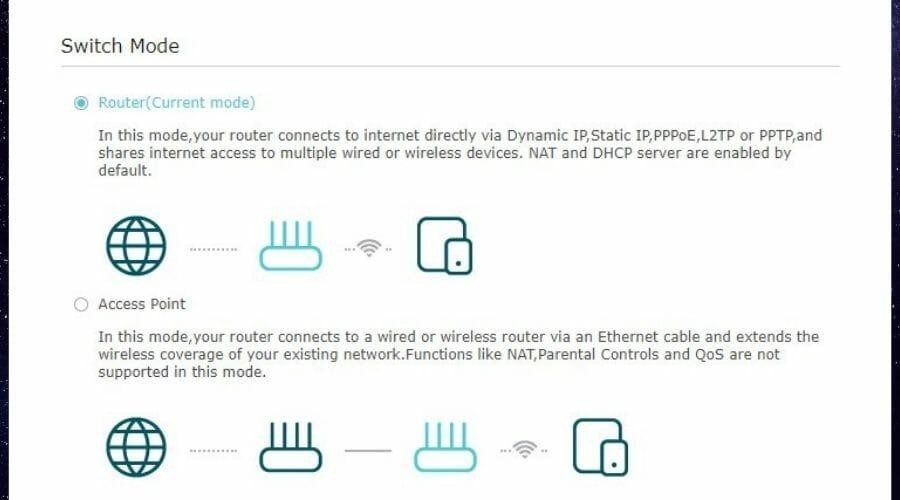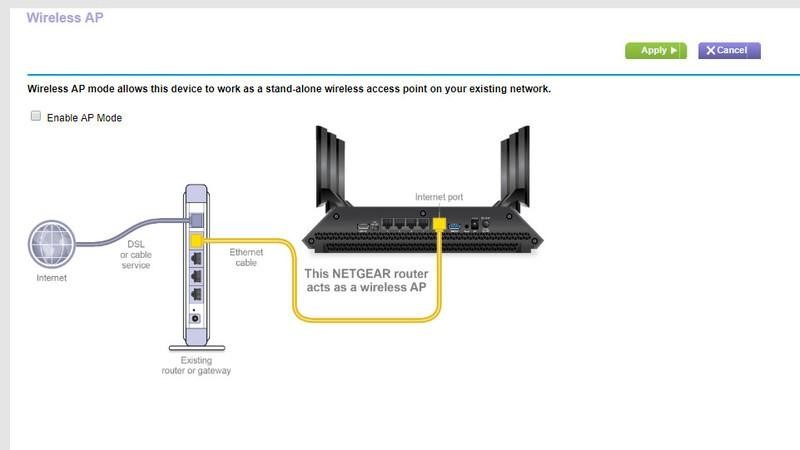В то время как Microsoft Xbox One обладает обширным набором онлайн-функций, все не всегда идет по плану. Если на вашей консоли возникает ошибка «Обнаружен двойной NAT», сетевой жаргон может быть пугающим, но это относительно простое решение.
Вот краткое объяснение двойного NAT, как оно связано с играми и как это исправить сегодня.
Понимание двойного NAT в играх
В обычной домашней сети консоль Xbox One подключена к маршрутизатору для доступа в Интернет. При подключении вашей консоли назначается частный IP-адрес, который помогает идентифицировать его в локальной сети. С другой стороны, ваша домашняя сеть имеет один публичный IP-адрес, который однозначно идентифицирует его в Интернете.
Известный как трансляция сетевых адресов (NAT), он позволяет сотням устройств совместно использовать один общедоступный IP-адрес при подключении к Интернету. Эта технология играет огромную роль в соединении с многопользовательскими играми, решая, как обрабатывается входящий трафик. Тем не менее, когда несколько устройств NAT находятся в игре, это может вызвать проблемы для игроков.
При удвоении на устройствах, выполняющих NAT, Xbox One может отображать ошибку «Обнаружен двойной NAT» в настройках сети консоли. Это часто вызывается несколькими маршрутизаторами шлюзов между вашим Xbox и Интернетом, что не позволяет установить устойчивое соединение для игр. Чтобы исправить эту ошибку, необходимо удалить одно из этих устройств из уравнения.
Как исправить Xbox One с двойным NAT
Если ваш Xbox One испытывает проблемы с двойным NAT, вам необходимо устранить одно устройство NAT в вашей сети. Это может быть достигнуто путем переключения аппаратного обеспечения или, как правило, оптимизации ваших настроек с небольшими изменениями.
В большинстве случаев маршрутизатор, к которому подключен Xbox One, скорее всего, подключен к другому маршрутизатору или шлюзу. Часто предоставляемые интернет-провайдерами, они часто объединяют возможности NAT и маршрутизации поверх вашего основного маршрутизатора. Если это звучит знакомо, это вероятная причина двойного NAT.
Исправьте двойной NAT через ваш шлюз
Чтобы избежать перемонтирования всей сети, мы рекомендуем настроить маршрутизатор или шлюз, ближайший к Интернету, в «Режим моста». Когда включено, это отключает его функции NAT и маршрутизации, по сути, действуя как простой транзитный модем.
- Перейдите на страницу входа в свой роутер . (Для получения более подробной информации о входе в ваш маршрутизатор, найдите в Интернете руководства, связанные с вашей конкретной моделью.)
- Войдите в свой маршрутизатор, используя необходимые учетные данные.
- Перейдите к параметрам беспроводной сети на вашем маршрутизаторе. (Это действие снова зависит от модели, поэтому ищите подробности на вашем маршрутизаторе.)
- Включить режим моста .
- Сохраните ваши изменения.
После внесения любых изменений в сеть перезапустите Xbox One и снова проверьте диагностику сети.
Исправьте двойной NAT через ваш роутер
Кроме того, если ваш шлюз не поддерживает режим моста, двойного NAT все еще можно избежать на вашем маршрутизаторе. Используя этот метод, вы будете настраивать маршрутизатор, используемый вашим Xbox One в качестве точки доступа. Это еще раз отключает его NAT и функции маршрутизации, устраняя одно из двух устройств NAT.
- Перейдите на страницу входа в свой роутер . (Для получения более подробной информации о входе в ваш маршрутизатор, найдите в Интернете руководства, связанные с вашей конкретной моделью.)
- Войдите в свой маршрутизатор, используя необходимые учетные данные.
- Перейдите к параметрам беспроводной сети на вашем маршрутизаторе. (Это действие снова зависит от модели, поэтому ищите подробности на вашем маршрутизаторе.)
- Включить режим точки доступа (AP) .
- Сохраните ваши изменения.
После внесения любых изменений в сеть перезапустите Xbox One и снова проверьте диагностику сети.
Завершение
Иногда двойной NAT может быть неуправляемым. Если эти действия не помогли решить проблему, обратитесь к поставщику услуг Интернета или сетевому администратору для получения дополнительной информации.
Руководство по использованию Xbox One в Интернете: работа в сети, исправление задержки, скорости загрузки и многое другое
Xbox
Основной
Любой, кто когда-либо играл в онлайн-игру, знает, что такое тип NAT — и обычно они не имеют хороших последствий, поскольку ошибки NAT, как правило, мешают людям играть вместе. Проблема только усугубляется при использовании двойного NAT.
Двойной NAT — не обязательно плохо. Вы можете даже не заметить этого, хотя это может вызвать непредвиденные проблемы с некоторыми приложениями и оборудованием. Некоторые из них связаны со службами, которым требуется поддержка UPnP (Universal Plug-and-Play) или перенаправление портов вручную.
Но что такое двойной NAT и как исправить проблемы, которые могут возникнуть? Ответим здесь на оба вопроса.
NAT — это сокращение от Network Address Translation. Таким образом ваш маршрутизатор преобразует общедоступный IP-адрес — общую сеть, предоставляемую вашим интернет-провайдером, — в частный IP-адрес вашего компьютера и домашней сети. Маршрутизатор отвечает за NAT.
Когда вы добавляете второй роутер в сеть, вы создаете второй NAT. Во многих случаях наличие двойного NAT не создает проблем, однако он делает Перенаправление порта почти невозможно и может вызвать проблемы с универсальным Plug and Play.
Тем не менее, если это создает проблемы в вашей сети, вы можете предпринять несколько шагов.
Удалите маршрутизатор ISP из вашей сети
Самое простое решение для исправления двойного NAT — избавиться от одного из маршрутизаторов, вызывающих проблему. Если у вас подключено два маршрутизатора, но он вам действительно не нужен, просто используйте маршрутизатор, предоставленный вашим интернет-провайдером.
Однако, если вы используете электроэнергию, это решение, вероятно, не лучший вариант для вас. Маршрутизаторы, предоставляемые интернет-провайдером, не имеют функций, которые есть у более дорогих вариантов. В этом случае вы можете удалить маршрутизатор провайдера из сети.
Подключите сетевой кабель модема к порту WAN на персональном маршрутизаторе. После того, как вы подключили сеть, вам нужно будет войти в меню настроек маршрутизатора и настроить его.
Как настроить роутер
Вы входите в свой роутер через браузер, вводя IP-адрес роутера в адресную строку. Большинство маршрутизаторов используют 192.168.1.1 в качестве IP-адреса по умолчанию, но это может быть разным. Если вы не уверены, вам нужно найти IP-адрес вашего маршрутизатора.
Запустите терминал командной строки на своем ПК, набрав cmd в Run. Когда появится терминал, введите ipconfig. На появившемся экране прокрутите вниз, пока не найдете шлюз по умолчанию. Число рядом с ним — это IP-адрес вашего маршрутизатора.
Как только вы найдете адрес, вам нужно будет войти в систему, используя имя пользователя и пароль для вашего маршрутизатора. Обычно он находится в нижней части устройства, но вы можете изменить имя пользователя и пароль по умолчанию, если хотите.
После входа в систему вам нужно будет изменить различные настройки, но эти настройки различаются в зависимости от вашего маршрутизатора и интернет-провайдера. Если вы не знаете, как действовать, обратитесь за помощью к своему интернет-провайдеру или посетите его веб-сайт — у большинства поставщиков услуг есть подробная информация, доступная для пользователей в Интернете.
Включите режим моста на вашем маршрутизаторе
Другое решение проблемы двойного NAT можно найти в настройке режима моста на вашем маршрутизаторе. Режим моста отключает функцию NAT маршрутизатора и позволяет ему действовать как сервер без конфликта IP-адресов — другими словами, он передает настройки исходного маршрутизатора.
В некоторых случаях у вас не будет доступа к нему, особенно если вы используете маршрутизатор, предоставленный провайдером. Вам нужно будет позвонить своему провайдеру и попросить перевести маршрутизатор в режим моста. Однако, если вы можете настроить параметры в своем маршрутизаторе, это легко сделать.
Войдите в свой маршрутизатор через браузер, чтобы получить доступ к его настройкам конфигурации. После входа в систему найдите параметр для включения режима моста. Это другое место в зависимости от вашего маршрутизатора, но иногда это так же просто, как нажать Включить. Конечно, настроить маршрутизатор после того, как вы его включили, иногда бывает сложнее.
Как исправить двойной NAT на Xbox
Одно место, где двойной NAT действительно представляет проблему, — это игры. Например, многие пользователи Xbox One столкнулись с сообщением об ошибке, которое сообщает им, что в их сети обнаружен двойной NAT.
В играх вам нужен Open NAT или Nat Type 1. Это обеспечивает самый широкий диапазон совместимости и позволяет вам присоединиться к любой игре или сеансу. Если у вас есть умеренный NAT или Nat Type 2, вы можете подключиться к большинству сеансов, но у вас будет ограниченная функциональность.
Проблема заключается в NAT типа 3 или Strict NAT. Это делает практически невозможным присоединиться к чьей-либо игре. Конечно, однопользовательская игра все еще возможна, но попытка присоединиться к онлайн-матчу вызовет трудности.
Двойной NAT создаст проблемы при попытке играть в какую-либо многопользовательскую игру и даже может помешать вашему Xbox подключиться к Интернету. Когда вы получите эту ошибку, вам нужно будет устранить проблему, удалив один из маршрутизаторов или включив режим моста, как показано выше.
Другое решение — подключить Xbox напрямую к маршрутизатору с помощью кабеля Ethernet. В большинстве случаев это устраняет проблему двойного NAT — просто используйте первый маршрутизатор в сети, а не второй, в качестве точки подключения.
Все эти решения могут помочь устранить ошибку двойного NAT. В большинстве случаев вам не нужен второй маршрутизатор в вашей сети. Если ваш оригинальный маршрутизатор недостаточно силен для широковещательной передачи сети по всему дому, вы можете использовать запасной маршрутизатор в качестве расширителя WiFi.
If you encountered Double NAT detected error, the solution are listed below
by Vlad Constantinescu
Vlad might have a degree in Animal Husbandry and Livestock Management, but he’s currently rocking anything software related, ranging from testing programs to writing in-depth reviews about them…. read more
Updated on November 28, 2022
Reviewed by
Alex Serban
After moving away from the corporate work-style, Alex has found rewards in a lifestyle of constant analysis, team coordination and pestering his colleagues. Holding an MCSA Windows Server… read more
- If you encountered the dreaded Double NAT detected error on your Xbox One, you may be wondering how you can fix it as fast as possible.
- Double NAT usually appears whenever there’s more than one router on your network. Thus, the fixes involve getting around one of the routers.
- Check out our Network Troubleshooting Section to learn how to fix various network issues.
- Visit our Xbox One Hub for more fixes, reviews, guides, and news about this console.
XINSTALL BY CLICKING THE DOWNLOAD FILE
This software will keep your drivers up and running, thus keeping you safe from common computer errors and hardware failure. Check all your drivers now in 3 easy steps:
- Download DriverFix (verified download file).
- Click Start Scan to find all problematic drivers.
- Click Update Drivers to get new versions and avoid system malfunctionings.
- DriverFix has been downloaded by 0 readers this month.
If you have an Xbox One, you may have encountered the dreaded Double NAT detected error and wondering how you can fix it. We’re not going to lie, the fix is not exactly easy to apply, especially if you lack patience and are not tech-savvy.
However, we’ll do our best to make sure our instructions are clear and well-received. If you follow our instructions, at the end of the article you should have an Open NAT, which is ideal for Xbox consoles.
What is Double NAT?
A Double NAT situation spawns whenever you find yourself behind two private networks, technically speaking. If your ISP insists on using proprietary router devices, and you add a second router, you’re probably behind a Double NAT.
This may sound sophisticated, but trust us it isn’t. We’ll try to simplify it a little: basically, each router creates its own private network.
Your Xbox One is connected to the second router, most likely. However, your second router is on the network of the first router, which has different ground rules. So, you could say your Xbox One has to get past two firewalls in order to access certain services.
While having a double NAT sounds bad, it actually means a bit more security for your setup. But you don’t care much about security, you just want to play on your Xbox One, don’t you?
We’ll teach you how to get rid of the Double NAT detected error in no time.
Before we start, we have to clarify something. Many suggest that a VPN can get you rid of your Double NAT situation, but there’s a lot of confusion regarding that subject.
A consumer-grade VPN such as Private Internet Access will do nothing in your situation. You’d actually have to use a VPS, or configure your own VPN server and forward a bunch of ports, which is needlessly complicated for what you’re trying to achieve.
How to fix double NAT on Xbox one
1. Set gateway to Bridge mode
- Type your default gateway address in a browser
2. Log into your router/modem
3. In your router’s configuration menu, look after a Bridge Mode option
4. Enable Bridge Mode
5. Restart your gateway and Xbox One
Some PC issues are hard to tackle, especially when it comes to corrupted repositories or missing Windows files. If you are having troubles fixing an error, your system may be partially broken.
We recommend installing Restoro, a tool that will scan your machine and identify what the fault is.
Click here to download and start repairing.
If you did everything accordingly, the double NAT curse should’ve been lifted from your Xbox One. We have a bunch of mentions about this method, though.
For once, make sure you access the router that’s closer to the Internet. Enabling Bridge Mode on the router you’ve connected your Xbox One to will do nothing to aid your situation.
However, most ISP-assigned routers lack this Bridge Mode feature. If that’s the case, you may want to call your ISP and ask them if they can do that for you. Usually, they’ll be glad to help you and it doesn’t involve them sending a crew over.
2. Remove your ISP router
Physically remove your router’s ISP from the network, or whichever one of them has a weaker performance. Unplug the cable from your router’s WAN port, and plug it into your own router.
Connect your Xbox One to the newly Internet-enabled router, and you should no longer see the Double Nat error.
Note that some ISP providers are quite insistent with their routers/modems, so you might not be able to just yank it out and expect things to work. If that’s the case, go back to step 1.
Furthermore, if you have fiber optics Internet, your personal router may not have a built-in converter. This also means that you can’t just remove the ISP router from the picture.
3. Set your router to AP mode
- Navigate to your router’s (not gateway) address in a browser
- Log into your router’s management page
- Locate something resembling your router’s operation mode
- Change it from Router to AP (Access Point)
- Restart your router and Xbox One
An Access Point (AP) is essentially used to extend the wireless range of a network. Depending on the model of your router, setting it to AP mode may also allow you to connect to it through an Ethernet cable.
However, note that this option could disable certain features on your router. For instance, QoS, NAT, and Parental Controls may no longer be available, so you’ll have to live with that.
Summing it up
All things considered, if you get the Double NAT detected error on your Xbox One, don’t fret, as there is hope for you yet. Double NAT usually appears whenever there is more than one router on a network.
While getting rid of the least powerful router is the most obvious choice of action, it might have some drawbacks. However, replicating our suggested fixes above could definitely get you rid of the pesky Double NAT error on your Xbox One.
And, for the last time, using a consumer-grade VPN will do nothing to help your cause.
Still having issues? Fix them with this tool:
SPONSORED
If the advices above haven’t solved your issue, your PC may experience deeper Windows problems. We recommend downloading this PC Repair tool (rated Great on TrustPilot.com) to easily address them. After installation, simply click the Start Scan button and then press on Repair All.
Newsletter
If you encountered Double NAT detected error, the solution are listed below
by Vlad Constantinescu
Vlad might have a degree in Animal Husbandry and Livestock Management, but he’s currently rocking anything software related, ranging from testing programs to writing in-depth reviews about them…. read more
Updated on November 28, 2022
Reviewed by
Alex Serban
After moving away from the corporate work-style, Alex has found rewards in a lifestyle of constant analysis, team coordination and pestering his colleagues. Holding an MCSA Windows Server… read more
- If you encountered the dreaded Double NAT detected error on your Xbox One, you may be wondering how you can fix it as fast as possible.
- Double NAT usually appears whenever there’s more than one router on your network. Thus, the fixes involve getting around one of the routers.
- Check out our Network Troubleshooting Section to learn how to fix various network issues.
- Visit our Xbox One Hub for more fixes, reviews, guides, and news about this console.
XINSTALL BY CLICKING THE DOWNLOAD FILE
This software will keep your drivers up and running, thus keeping you safe from common computer errors and hardware failure. Check all your drivers now in 3 easy steps:
- Download DriverFix (verified download file).
- Click Start Scan to find all problematic drivers.
- Click Update Drivers to get new versions and avoid system malfunctionings.
- DriverFix has been downloaded by 0 readers this month.
If you have an Xbox One, you may have encountered the dreaded Double NAT detected error and wondering how you can fix it. We’re not going to lie, the fix is not exactly easy to apply, especially if you lack patience and are not tech-savvy.
However, we’ll do our best to make sure our instructions are clear and well-received. If you follow our instructions, at the end of the article you should have an Open NAT, which is ideal for Xbox consoles.
What is Double NAT?
A Double NAT situation spawns whenever you find yourself behind two private networks, technically speaking. If your ISP insists on using proprietary router devices, and you add a second router, you’re probably behind a Double NAT.
This may sound sophisticated, but trust us it isn’t. We’ll try to simplify it a little: basically, each router creates its own private network.
Your Xbox One is connected to the second router, most likely. However, your second router is on the network of the first router, which has different ground rules. So, you could say your Xbox One has to get past two firewalls in order to access certain services.
While having a double NAT sounds bad, it actually means a bit more security for your setup. But you don’t care much about security, you just want to play on your Xbox One, don’t you?
We’ll teach you how to get rid of the Double NAT detected error in no time.
Before we start, we have to clarify something. Many suggest that a VPN can get you rid of your Double NAT situation, but there’s a lot of confusion regarding that subject.
A consumer-grade VPN such as Private Internet Access will do nothing in your situation. You’d actually have to use a VPS, or configure your own VPN server and forward a bunch of ports, which is needlessly complicated for what you’re trying to achieve.
How to fix double NAT on Xbox one
1. Set gateway to Bridge mode
- Type your default gateway address in a browser
2. Log into your router/modem
3. In your router’s configuration menu, look after a Bridge Mode option
4. Enable Bridge Mode
5. Restart your gateway and Xbox One
Some PC issues are hard to tackle, especially when it comes to corrupted repositories or missing Windows files. If you are having troubles fixing an error, your system may be partially broken.
We recommend installing Restoro, a tool that will scan your machine and identify what the fault is.
Click here to download and start repairing.
If you did everything accordingly, the double NAT curse should’ve been lifted from your Xbox One. We have a bunch of mentions about this method, though.
For once, make sure you access the router that’s closer to the Internet. Enabling Bridge Mode on the router you’ve connected your Xbox One to will do nothing to aid your situation.
However, most ISP-assigned routers lack this Bridge Mode feature. If that’s the case, you may want to call your ISP and ask them if they can do that for you. Usually, they’ll be glad to help you and it doesn’t involve them sending a crew over.
2. Remove your ISP router
Physically remove your router’s ISP from the network, or whichever one of them has a weaker performance. Unplug the cable from your router’s WAN port, and plug it into your own router.
Connect your Xbox One to the newly Internet-enabled router, and you should no longer see the Double Nat error.
Note that some ISP providers are quite insistent with their routers/modems, so you might not be able to just yank it out and expect things to work. If that’s the case, go back to step 1.
Furthermore, if you have fiber optics Internet, your personal router may not have a built-in converter. This also means that you can’t just remove the ISP router from the picture.
3. Set your router to AP mode
- Navigate to your router’s (not gateway) address in a browser
- Log into your router’s management page
- Locate something resembling your router’s operation mode
- Change it from Router to AP (Access Point)
- Restart your router and Xbox One
An Access Point (AP) is essentially used to extend the wireless range of a network. Depending on the model of your router, setting it to AP mode may also allow you to connect to it through an Ethernet cable.
However, note that this option could disable certain features on your router. For instance, QoS, NAT, and Parental Controls may no longer be available, so you’ll have to live with that.
Summing it up
All things considered, if you get the Double NAT detected error on your Xbox One, don’t fret, as there is hope for you yet. Double NAT usually appears whenever there is more than one router on a network.
While getting rid of the least powerful router is the most obvious choice of action, it might have some drawbacks. However, replicating our suggested fixes above could definitely get you rid of the pesky Double NAT error on your Xbox One.
And, for the last time, using a consumer-grade VPN will do nothing to help your cause.
Still having issues? Fix them with this tool:
SPONSORED
If the advices above haven’t solved your issue, your PC may experience deeper Windows problems. We recommend downloading this PC Repair tool (rated Great on TrustPilot.com) to easily address them. After installation, simply click the Start Scan button and then press on Repair All.
Newsletter
На чтение 5 мин. Просмотров 52 Опубликовано 12.09.2022
Краткий ответ
- Есть несколько способов исправить двойной nat на Xbox.
- Один из способов – настроить маршрутизатор так, чтобы трафик Xbox проходил через него.
- Еще один способ — настроить статический IP-адрес Xbox.
Исправить обнаружение двойного NAT для Xbox One | Xbox One S, One X, Series X/S | Переключить тип NAT с умеренного на открытый
Исправление двойного NAT для Xbox
Как избавиться от двойного NAT?
Двойной NAT может быть немного головной болью, но есть несколько способов избавиться от него. Один из способов — использовать VPN, которая, по сути, создаст туннель между вашими устройствами и VPN-сервером. Это позволит всем вашим устройствам использовать один общедоступный IP-адрес. Вы также можете попробовать переадресацию портов, которая будет перенаправлять трафик с определенных портов вашего маршрутизатора на определенные устройства в вашей сети. Это может быть полезно для игр или потокового мультимедиа.
Как изменить тип NAT с двойного на открытый?
Двойной NAT — это сетевой термин, используемый для описания ситуации, когда два устройства используют преобразование сетевых адресов (NAT) для совместного использования одного общедоступного IP-адреса. Это может вызвать проблемы с некоторыми сетевыми играми и приложениями, для правильной работы которых требуется определенный тип NAT.
Как сделать свой тип NAT открытым?
Есть несколько способов сделать ваш тип NAT открытым. Один из способов — использовать VPN-сервис. Другой способ — перенаправить порты на маршрутизаторе.
Двойной NAT — проблема для Xbox?
Двойной NAT не является проблемой для Xbox. Xbox использует UPnP для автоматической настройки параметров сети. Если у вас возникли проблемы с Xbox, скорее всего, они вызваны другой проблемой в вашей сети.
Что вызывает двойной NAT Xbox?
Существует несколько различных причин, по которым вы можете использовать двойной NAT на Xbox. Одна из возможностей состоит в том, что у вас дома есть два маршрутизатора, и один используется в качестве брандмауэра, а другой используется для обычной маршрутизации. В этом случае вам потребуется настроить переадресацию портов на маршрутизаторе, который используется в качестве брандмауэра, чтобы ваш Xbox мог подключаться к Интернету.
Лучше ли IPv6? для Xbox One?
Четкого ответа нет, поскольку IPv6 может предлагать различные преимущества в зависимости от конфигурации сети. В некоторых случаях IPv6 может быть лучше для игр на Xbox One, так как обеспечивает более стабильное и быстрое соединение. Однако в других случаях IPv4 может быть лучшим вариантом. В конечном счете, это зависит от конкретной настройки сети и потребностей пользователя.
Является ли IPv6 быстрее Xbox One?
Нет никаких доказательств того, что IPv6 работает быстрее на Xbox One. На самом деле, Microsoft заявила, что не планирует в ближайшее время включать IPv6 на консоли..
Является ли IPv6 более быстрым в играх?
Нет однозначного мнения о том, является ли IPv6 более быстрым для игр. Некоторые геймеры сообщают, что при использовании IPv6 производительность у них выше, в то время как другие говорят, что разницы нет. Одним из факторов, который может повлиять на игровую производительность, является тип используемого IPv6-адреса.
Как изменить тип NAT, чтобы он открывался на Xbox Series S?
Существует несколько способов изменить тип NAT на Xbox Series S. Один из них — использовать приложение Xbox на компьютере. Откройте приложение и войдите в систему с той же учетной записью, которую вы используете на Xbox. Нажмите “Настройки”, а затем “Сеть”. В разделе “Настройки сети” нажмите “Дополнительные настройки”. В разделе “Тип NAT” выберите “Открыть”.
Еще один способ изменить тип NAT — использовать настройки маршрутизатора.
Как получить ipv6 на Xbox Один?
Нет прямого способа получить IPv6 на Xbox One. Однако вы можете настроить сетевой мост между вашим Xbox и компьютером, который предоставит вашему Xbox доступ к адресам IPv6. Для этого вам необходимо настроить переадресацию портов на вашем маршрутизаторе.
Безопасен ли открытый тип NAT?
Открытый тип NAT обычно считается безопасным, поскольку он позволяет устройствам в вашей сети взаимодействовать друг с другом и с Интернетом. Однако это также делает вашу сеть более уязвимой для атак, поэтому важно принять меры для защиты ваших устройств.
Следует ли отключать NAT?
На этот вопрос нет универсального ответа, поскольку решение об отключении NAT будет зависеть от конкретной конфигурации и потребностей вашей сети. Однако в целом отключение NAT может быть полезным, если вы хотите разрешить определенным устройствам или приложениям в вашей сети взаимодействовать друг с другом напрямую, минуя маршрутизатор.
Как это сделать Я исправляю UPnP на Xbox one?
Сначала попробуйте перезагрузить Xbox One. Если это не сработает, вы можете попробовать сбросить настройки сети. Для этого выберите “Настройки” > “Сеть” > “Настройки сети” > “Сбросить настройки сети”.
Как изменить тип NAT на моем Xbox one?
Чтобы изменить тип NAT на Xbox One, вам нужно зайти в настройки сети и настроить консоль на использование статического IP-адреса. После этого вам нужно будет перенаправить соответствующие порты на вашем маршрутизаторе. Дополнительную информацию см. в руководстве к маршрутизатору или на странице поддержки.
Должен ли я включать UPnP для игр?
Игры с поддержкой UPnP — это отличный способ, позволяющий вашим игровым устройствам взаимодействовать друг с другом. Таким образом, вы можете легко делиться мультимедийным контентом и игровыми сессиями с другими. Однако важно отметить, что игры UPnP также могут сделать ваши устройства уязвимыми для атак со стороны злоумышленников.. Таким образом, важно принять необходимые меры предосторожности для защиты ваших устройств перед включением игр UPnP.
Вы сталкиваетесь с обнаружением двойного NAT, ошибкой при использовании Xbox One, сомневаетесь, что пошло не так? Не волнуйтесь!
В этой статье мы помогаем устранить обнаруженные двойным NAT ошибки, с которыми вы сталкиваетесь при игре в игры для Xbox One.
Примечание. Чтобы применить эти исправления, вам потребуются некоторые технические знания и терпение.
Подробнее: 10 лучших эмуляторов Xbox для ПК в 2021 году
Что такое двойная трансляция сетевых адресов?
Трансляция сетевых адресов (NAT) при подключении к сети позволяет устройствам совместно использовать один общедоступный IP-адрес. Для таких игр, как Call of Duty, Minecraft и Overwatch, NAT играет жизненно важную роль в обеспечении связи. Однако иногда это тоже создает проблемы.
Проще говоря, когда игровая консоль вместо подключения к первому маршрутизатору подключается ко второму маршрутизатору X, вы сталкиваетесь с ошибкой Double NAT. Для некоторых это может быть хорошо с точки зрения безопасности, но для геймеров это не очень хорошо.
Следовательно, в этом посте мы узнаем, как устранить обнаруженные ошибки двойного NAT.
 Дополнительный совет
Дополнительный совет
Совет писателя
Иногда медленный компьютер также портит игровой процесс и мешает вам играть в свои любимые игры.
Если вы тоже сталкиваетесь с этой проблемой и наряду с исправлением проблем с NAT ищете способы повышения производительности, мы предлагаем использовать Advanced System Optimizer.
Этот универсальный инструмент оптимизации системы отлично подходит для очистки беспорядка, нежелательных файлов и повышения производительности системы. Мало того, с помощью Advanced System Optimizer, Game Optimizer вы также можете повысить производительность игры.
Чтобы использовать этот удивительный инструмент, выполните следующие действия:
1. Загрузите, установите и запустите Advanced System Optimizer.
2. Запустите лучший оптимизатор и инструмент очистки.
3. Нажмите «Начать Smart PC Care».
4. Дождитесь завершения сканирования и исправьте ошибки.
5. После этого щелкните Оптимизаторы Windows> Оптимизатор игры и оптимизируйте производительность игры.
Причины ошибок Xbox с двойным NAT
Конфликт нескольких маршрутизаторов или шлюзов.
Способы решения ошибки, обнаруженной двойным NAT на Xbox One
Для устранения ошибки двойного NAT Xbox рекомендуется удалить устройство NAT из сети. Это рекомендуется, поскольку это поможет устранить ошибки и отключить Xbox, подключенный к другому шлюзу или маршрутизатору. Чтобы удалить его, выполните действия, описанные ниже.
Примечание. Если вы не знаете, какое устройство вы используете. Это означает, что вы не знаете, модем это или шлюз, пожалуйста, прочтите правило, описанное ниже:
- Посмотрите на задней панели устройства номер модели производителя и используйте эту информацию для поиска сведений об устройстве.
- Кроме того, если вы видите беспроводной сигнал, вы используете модем.
- Однако есть несколько портов, это шлюз
1. Установите шлюз в режим моста.
Если вы не хотите перепрограммировать всю сеть, лучше всего установить шлюз в режим моста. Кроме того, после включения он отключит NAT и другие функции маршрутизации. Чтобы узнать, как активировать режим моста, выполните следующие действия:
1. Откройте браузер и введите адрес шлюза по умолчанию. (Если вы не знаете об этом, вы можете найти в Интернете модель, которую используете.)
2. Войдите в свой маршрутизатор / модем> меню конфигурации> перейдите в режим моста (это действие зависит от модели).
3. Включите режим моста> сохранить изменения.
4. Перезагрузите шлюз и Xbox One.
Если все сделано в соответствии с инструкциями, ошибка двойного NAT должна быть устранена. Если нет, вы можете попробовать другие методы, описанные ниже.
Примечание. Если при поиске режима моста у вас возникнут проблемы, вы можете обратиться к своему интернет-провайдеру. Они вам в этом помогут.
2. Удалите маршрутизатор вашего интернет-провайдера.
Если включение режима моста не помогло, попробуйте удалить из сети провайдера маршрутизатора или провайдера с более низкой производительностью. Для этого выполните следующие действия:
- Отключитесь от порта WAN маршрутизатора и подключитесь к маршрутизатору.
- Затем подключите Xbox One к недавно настроенному маршрутизатору.
После этого ошибка Double Nat должна быть устранена.
Примечание. Иногда провайдеры Интернет-услуг не позволяют сделать это легко. Это означает, что вам, возможно, придется повторить шаг 1 несколько раз.
3. Исправление двойного NAT, если режим моста не найден.
Если ваш шлюз не поддерживает режим моста, беспокоиться не о чем. Вы все еще можете исправить ошибку двойного NAT на своем маршрутизаторе, используя шаги, описанные ниже:
- Откройте браузер и введите адрес роутера (мы говорим об адресе роутера, а не шлюзе)
- Войти в роутер
- Перейдите к параметрам беспроводной связи (этот параметр зависит от устройства).
- Измените маршрутизатор на AP (точка доступа) / Включите режим точки доступа (AP).
- Сохраните изменения и перезагрузите роутер и Xbox One.
Что такое точка доступа?
В основном, используется для увеличения диапазона беспроводной сети. Точка доступа (AP) действует как портал для устройств для подключения к локальной сети.
Примечание. Такие функции, как QoS, родительский контроль и NAT, могут быть недоступны после выполнения этой операции.
Заворачивать
Если вы получаете сообщение Двойной NAT обнаружил ошибку во время игры на Xbox One, не волнуйтесь, вы можете это исправить. Используя шаги, описанные выше, эту проблему можно легко решить. Также помните, что основной причиной этого сообщения об ошибке является использование нескольких маршрутизаторов в сети. В дополнение к этому, при удалении маршрутизатора удаляется менее мощный, так как это поможет преодолеть сообщение об ошибке.
Надеюсь, вышеуказанные исправления помогут устранить проблему с двойным NAT на Xbox One. Если вы пробовали другие исправления, и они помогли, поделитесь тем же в разделе комментариев.
FAQ — Двойной NAT обнаружил ошибку
Q1. В чем проблема с двойным NAT?
По сути, двойной NAT — это не проблема, это функция, повышающая конфиденциальность и безопасность. Но иногда это мешает вам играть в онлайн-игры. Следовательно, если вы сталкиваетесь с проблемой двойного NAT при игре в игры для Xbox One, лучше всего отключить ее.
Q2. Как изменить тип NAT с Double NAT на открытый?
Чтобы изменить тип NAT с Double NAT на открытие через маршрутизатор, выполните следующие действия:
- Откройте браузер и введите адрес роутера.
- Войдите, используя учетные данные
- Затем перейдите к параметрам беспроводной сети> включить режим точки доступа (AP)> сохранить изменения.
Q3. Двойной NAT — это плохо для Xbox One?
Двойное преобразование сетевых адресов неплохо для Xbox One, но вызывает проблемы, когда вы играете в онлайн-игры или используете Universal Plug and Play (UPnP) и переадресацию портов.
Q4. Как исправить проблему с двойным NAT?
Чтобы решить проблему Double Nat через шлюз, выполните следующие действия:
- Перейдите на страницу входа в роутер
- Авторизуйтесь, используя детали
- Выберите параметр беспроводной связи> включите режим моста> сохраните изменения
Q5. Плохой ли двойной NAT для игр?
Двойной NAT не препятствует доступу устройств к Интернету, но может создавать проблемы при игре в онлайн-игры. Следовательно, если вы столкнулись с ошибкой Double NAT, обязательно переключитесь на один маршрутизатор.








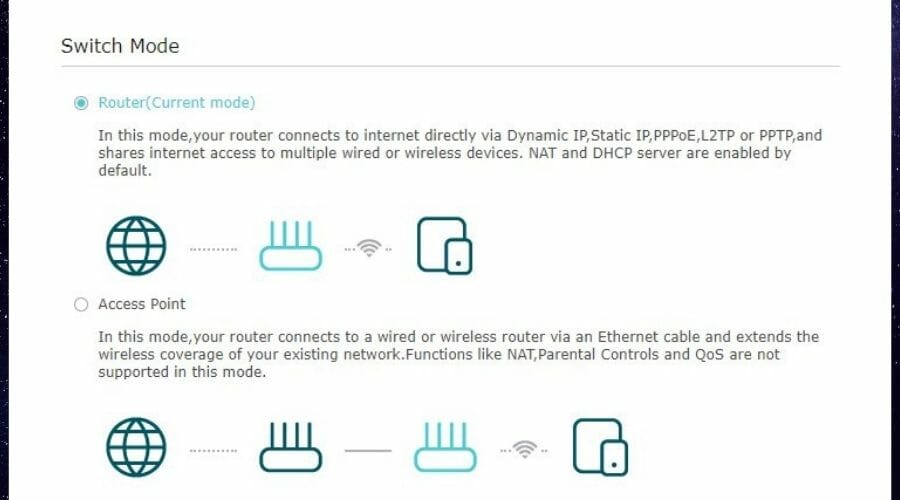
 Дополнительный совет
Дополнительный совет